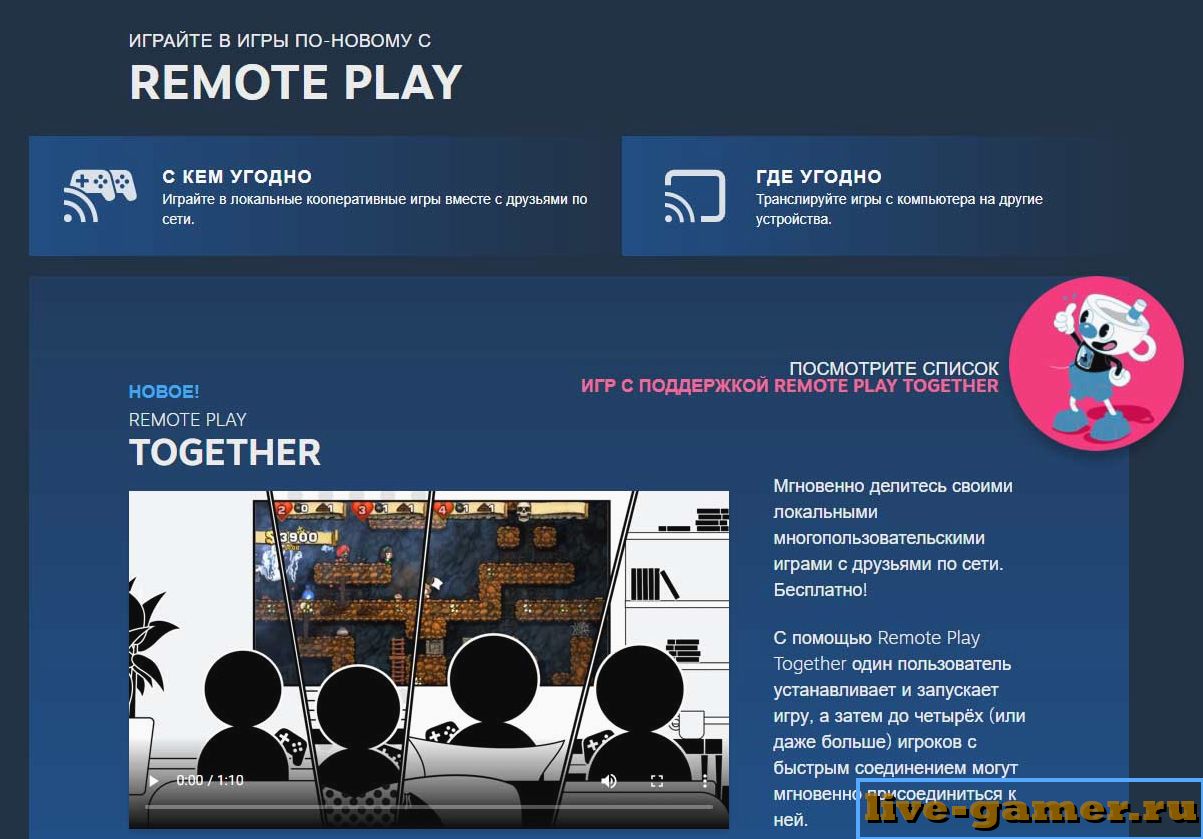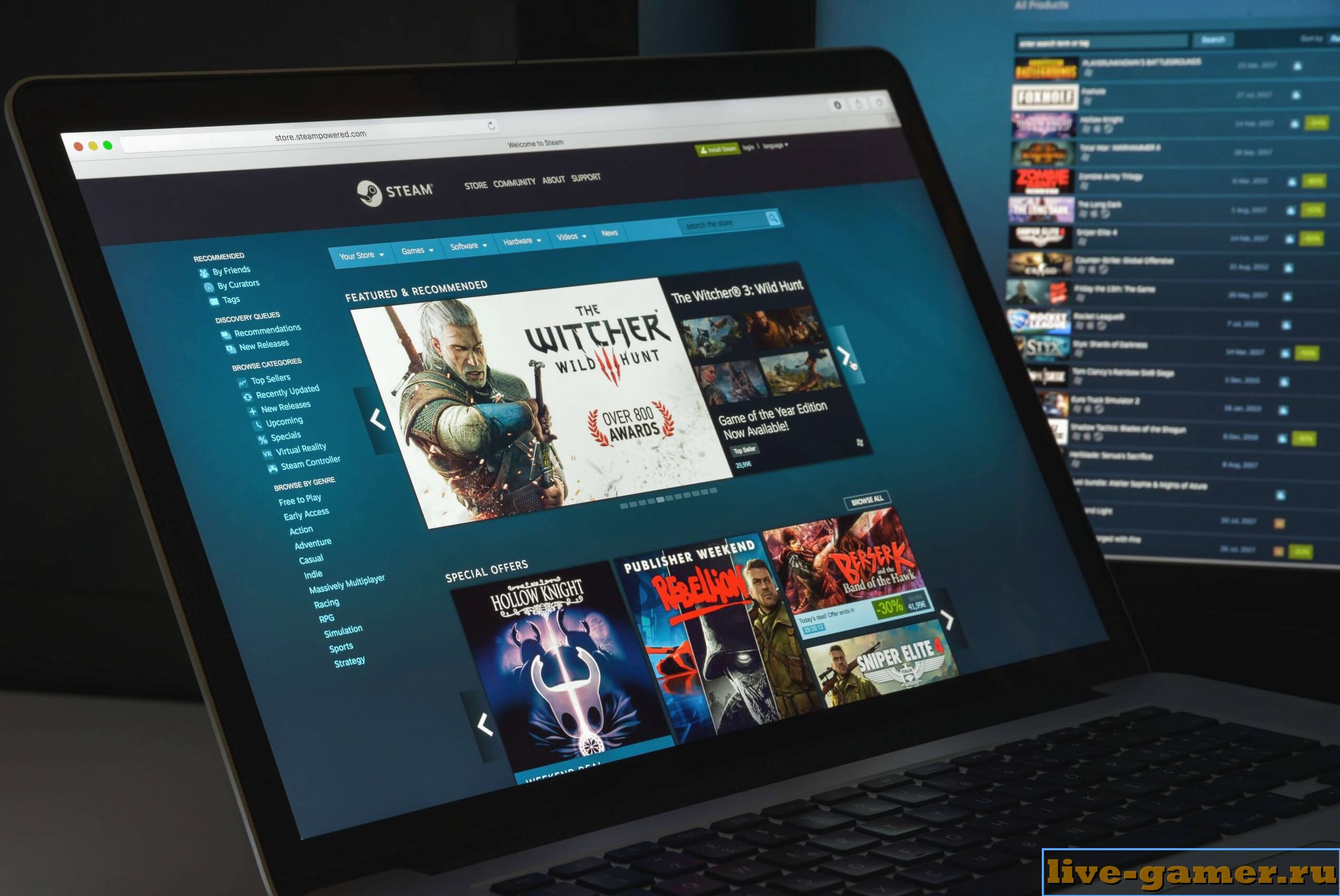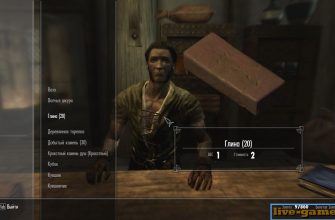Стим – сервис распространения компьютерных игр и программ, также выполняющий функцию социальной сети. У многих пользователей стим возникает вопрос, как поделиться игрой с другом. Первый —через так называемую систему «Family Sharing» и второй — через «Remote Play Together».
«Family Sharing» позволит поделиться игрой с другом и всеми вашими покупками в стиме. Ниже представлена подробная инструкция, которая поможет Вам это осуществить:
- зайдите в свой аккаунт на вашем компьютере;
- зайдите на аккаунт друга, которому хотите дать доступ к играм в стиме;
- включите приложение стим и нажмите на слово » steam » в верхнем левом углу окна;
- перед вами появится список, в котором вы должны выбрать кнопку «настройки», после чего откроется новое окно;
- в этом окне на левой панели нажмите на вкладку «семья», после чего справа появится пункт «поделиться библиотекой с этим компьютером». Нажмите, чтоб появилась галочка;
- далее появляется список аккаунтов, через которые был произведён вход в стим на данном компьютере;
- отметьте нужный аккаунт друга галочкой и подтверждаем выбор кнопкой «окей»;
- после этого на страничке вашего друга появится полный список покупок с вашего аккаунта помимо его собственных.
У данного способа есть ряд существенных недостатков. Данными играми может пользоваться лишь один человек за раз. Игроки не могут запускать приложения одновременно. В приоритете у платформы владелец. У друга на экране появится сообщение, что его сеанс будет автоматически завершён через десять минут.
В случае, если владелец игр решил поиграть не в ту же игру из своей коллекции, что и его друг, ситуация не меняется. Его сеанс будет прерван. Так же для человека, пользующегося покупками друга, могут быть заблокированы некоторые функции в онлайн играх, принадлежащих их хозяину, например турнирная игра в CS: GO. Данный способ полностью исключает одновременную игру.
«Remote Play Together» предлагает аналог совместного гейминга. Представьте, что вы с другом играете с одной клавиатуры и в одной комнате. Стоит отметить, что эта функция работает не со всеми играми.
Рассмотрим инструкцию, которая позволит Вам дать доступ друзьям к играм в steam:
- как только вы зайдёте в приложение стим, откройте свою библиотеку игр;
- в строке поиска ваших игр, с противоположной стороны от увеличительного стекла, нажмите на полосы с кругами, обозначающие настройки поиска;
- вы увидите графу «особенности», отметьте галочкой «Remote Play Together». После этого в списке ваших игр слева останутся только игры, поддерживающие данную функцию;
- запустите любую из игр, и, после того как она загрузится, включите панель стима поверх игры. У большинства она запускается комбинацией клавиш Shift + Tab. В своём чате вы увидите надпись «пригласить в игру кого угодно». Эта опция при нажатии создаёт ссылку в отдельном окне. Она нужна для того, чтоб присоединиться к вашей игре;
- над кодом ссылки нажмите на кнопку скопировать, которая автоматически запомнит созданный код и позволит вам отправить его в чат любого из ваших друзей;
- после нажатия на отправленную вами ссылку, друг сможет присоединиться к вашей игре, даже если не владеет ей или, если она у него не установлена;
- чтобы отправить ссылку, просто кликните на его иконку в списке друзей в том же меню, открытом через Shift + Tab. После чего в отдельном окне вашего чата нажмите Ctrl + V и Enter, тем самым отправив код.
Важно! Если игра позволяет пригласить больше одного друга, вы должны будете создать уникальные коды каждому из своих друзей. Не забудьте нажать «добавить гостя» всё в том же меню. Перед вами опять появится уникальная ссылка. Ее данные отправляются каждому человеку аналогичным способом.
Число участников, что позволяет иметь игра, также показано в меню под опцией «настройки игры» в виде определённого количества игровых контроллеров и соответствующих цифр.